Kako narediti varnostno kopijo podatkov za Samsung Galaxy
Avtor:
John Stephens
Datum Ustvarjanja:
21 Januar 2021
Datum Posodobitve:
1 Julij. 2024

Vsebina
- faze
- 1. metoda Uporaba Samsung Kies
- 2. način Uporaba računalnika
- 3. način Uporaba Googla
- 4. način Uporaba aplikacij za varnostno kopiranje v oblaku
Varnostno kopiranje podatkov telefona Samsung Galaxy je zagotovilo, da v primeru izgube, kraje ali tehničnih težav telefona ne boste izgubili podatkov. Samsung Kies lahko uporabite za varnostno kopiranje podatkov Samsung Galaxy ali kopiranje podatkov v računalnik, v Googlove strežnike ali v aplikacijo drugih proizvajalcev.
faze
1. metoda Uporaba Samsung Kies
-
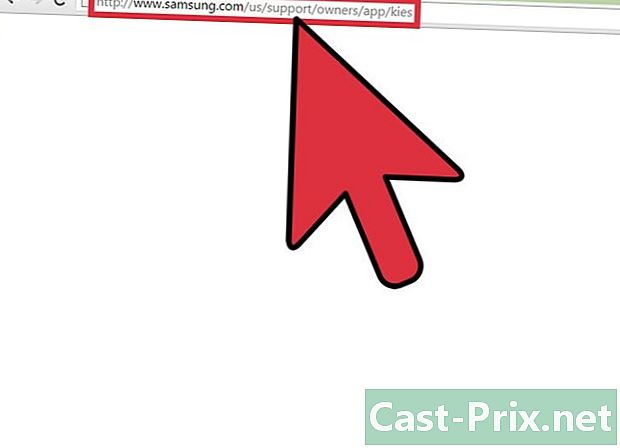
Vstopite na spletno mesto Samsung Kies. V računalniku obiščite http://www.samsung.com/us/kies/. -

Prenesi Samsung Kies. Kliknite možnost prenosa Samsung Kies. -

Namestite Samsung Kies. Sledite navodilom za namestitev Samsung Kies. -

Povežite telefon z računalnikom. S kablom USB povežite telefon z računalnikom. Podatki vašega telefona bodo samodejno zaznani in prikazani. -

Izberite paletnico Backup / Restore. Ta zavihek se nahaja na vrhu Samsung Kies. -

Izberite podatke za varnostno kopiranje. Preverite kategorije ali elemente, ki jih želite varnostno kopirati. Primeri predmetov, ki jih želite varnostno kopirati: stiki, s, podatki za prijavo in drugo. -

Na dnu okna izberite prihranite. Postopek varnostne kopije se bo začel. -

Na koncu varnostne kopije izberite konča. Svoje podatke lahko kadar koli obnovite tako, da dostopate do tabele Backup / Restore.
2. način Uporaba računalnika
-
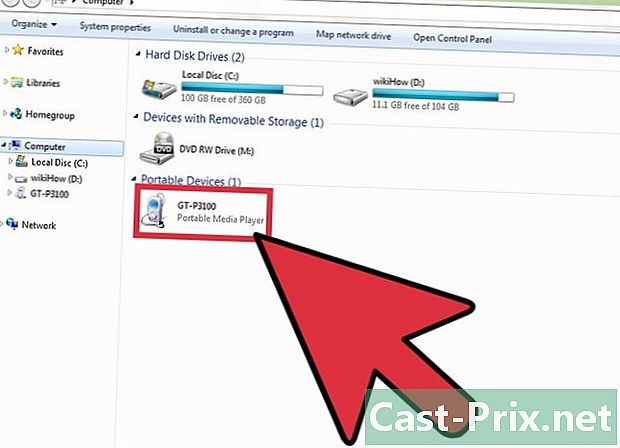
Povežite telefon z računalnikom. To storite s kablom USB. Vaš telefon bo v Windows Explorerju predstavljena z ikono zunanjega diska.- Če uporabljate računalnik Mac, Finder vašega telefona ne bi samodejno zaznal. Za dostop do datotek vašega telefona s sistemom Mac OS X morate prenesti aplikacijo Android File Transfer na https://www.android.com/filetransfer/.
-
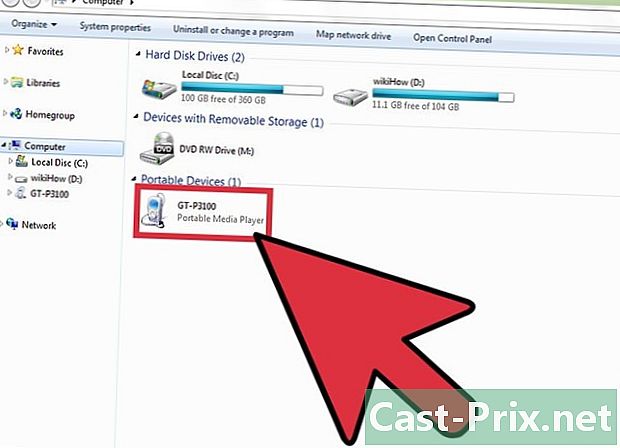
Izberite telefon Izberite telefon v levi vrstici programa Windows Explorer ali v aplikaciji Android za prenos datotek. -
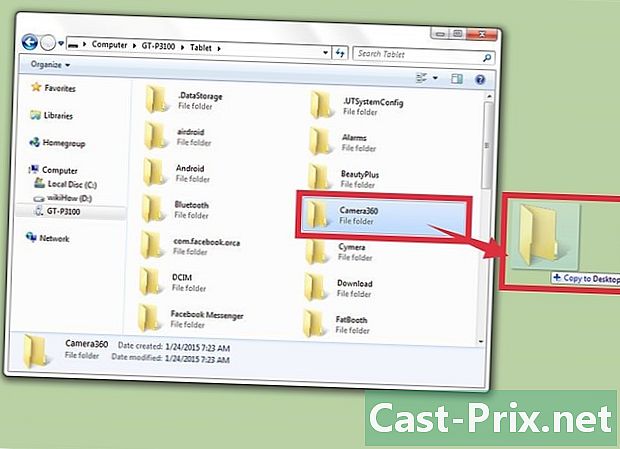
Povlecite datoteke in mape, ki jih želite varnostno kopirati, na namizje.
3. način Uporaba Googla
-
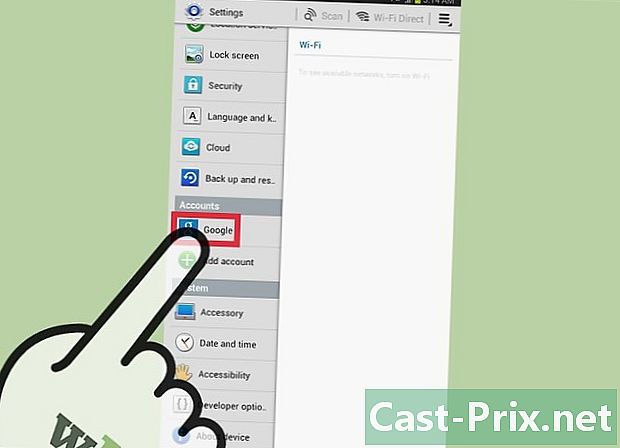
Izberite nastavitvetorej Google pod odsekom računi. -

Izberite Google Račun, za katerega želite varnostno kopirati. -
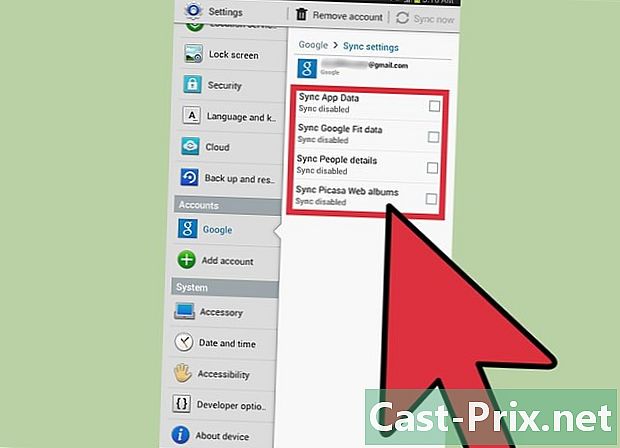
Preverite kategorije ali elemente za sinhronizacijo in shranjevanje v Googlove strežnike. Primeri podatkov za varnostno kopiranje: stiki, podatki o aplikacijah, fotografije in drugo. -
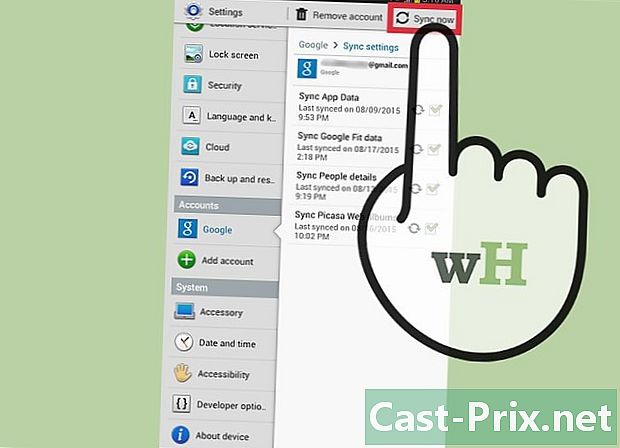
Sinhronizirajte podatke. Izberite možnost Sinhronizirajte zdaj za sinhronizacijo in varnostno kopiranje izbranih podatkov v omrežju v oblaku. -
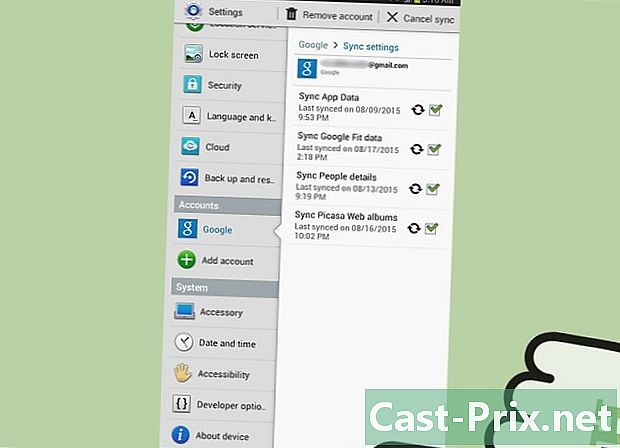
Vrnite se na meni nastavitve. -
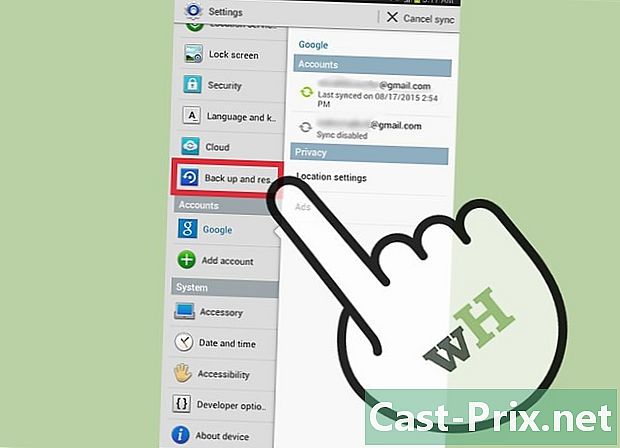
Izberite možnost Shranite in ponastavite. -

Označite polja Varnostno kopirajte moje podatke in Samodejno obnovite. Vsi podatki bodo shranjeni in po potrebi samodejno obnovljeni v telefon.
4. način Uporaba aplikacij za varnostno kopiranje v oblaku
-

Odprite Trgovino Play v telefonu. -
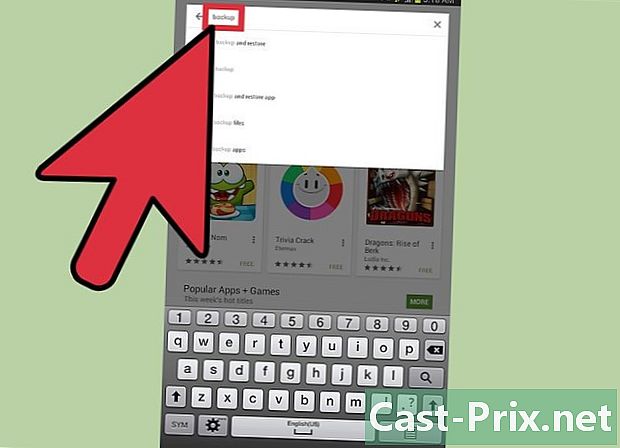
tip zaščitni v iskalni vrstici Trgovine Play. Prikaže se seznam rezultatov. -
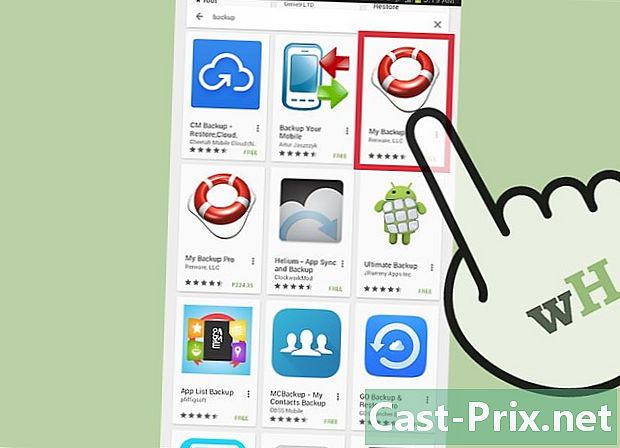
Prenesite in namestite želeno aplikacijo. Primeri aplikacij za prenos: MyBackup Pro za Rerware LLC, helij za ClockworkMod, in Titanium Backup za Titanijev tir. -
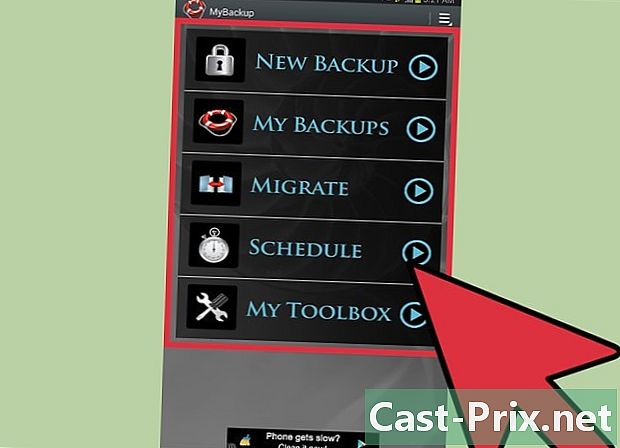
Sledite navodilom za varnostno kopiranje podatkov programa varnostne kopije.

